 Иногда в Windows 7 нужно изменить расширение вручную, например, превратить файл “txt” в “bat”. Первое, что приходит на ум, — переименовать (F2). Но оказывается, что расширение «.bat» ты вроде бы вписал, но на самом деле файл теперь «file.bat.txt». В чем дело? А дело в настройках папок, где задано, что расширение должно быть скрытым. Соответственно, настройки нужно изменить. Есть, правда, еще один способ, переименовать в DOS. Подробно рассмотрим каждый.
Иногда в Windows 7 нужно изменить расширение вручную, например, превратить файл “txt” в “bat”. Первое, что приходит на ум, — переименовать (F2). Но оказывается, что расширение «.bat» ты вроде бы вписал, но на самом деле файл теперь «file.bat.txt». В чем дело? А дело в настройках папок, где задано, что расширение должно быть скрытым. Соответственно, настройки нужно изменить. Есть, правда, еще один способ, переименовать в DOS. Подробно рассмотрим каждый.
1. Изменяем «Параметры папок»
Шаг 1. Находим «Параметры папок». Самый простой способ – ввести «Параметры папок» в поисковой строке в меню «Пуск» или в «Панели управления». Еще вариант – зайти в проводник, нажать «Alt», на открывшейся панели инструментов зайти в «Сервис», там внизу есть «Параметры папок».
Шаг 2. Изменяем настройки в окне «Параметры папок». Нужно зайти в папку вид и убрать галку с пункта «Скрывать расширения для зарегистрированных типов данных». Теперь возле файлов будут видны название и расширение. Их можно будет менять обычным «Переименовать».
2. Изменяем расширение, используя DOS
Шаг 1. Открываем командую строку («Пуск» — «Выполнить» — «cmd»).
Шаг 2. В командной строке вводим команду «ren [путь к файлу и теперешнее название] [новое название]».
Шаг 3. Жмем «Enter».
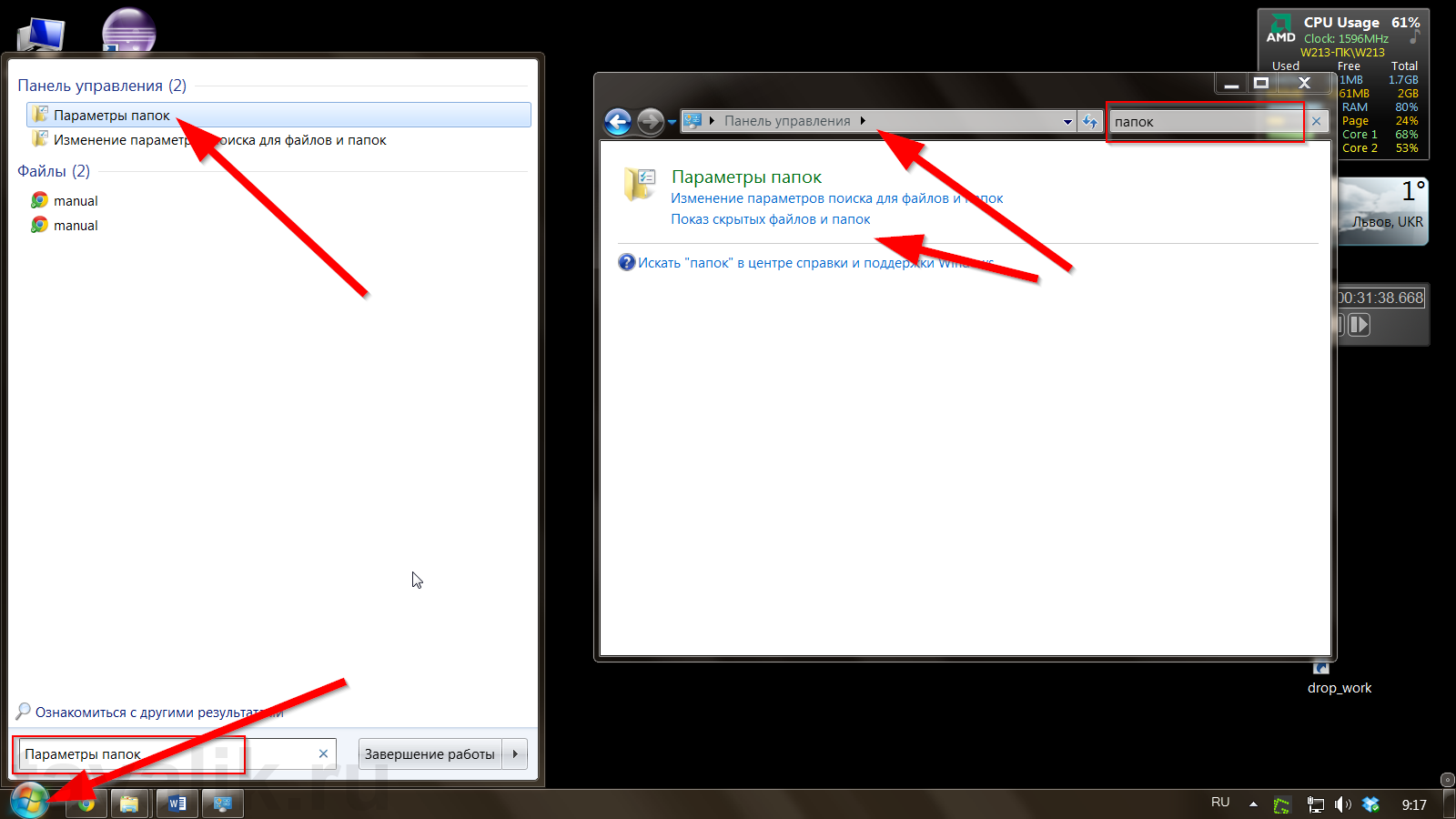
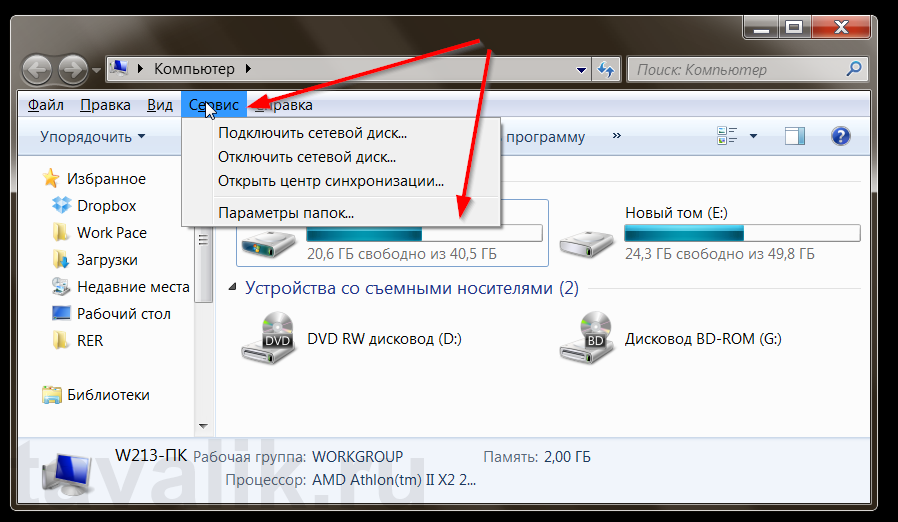
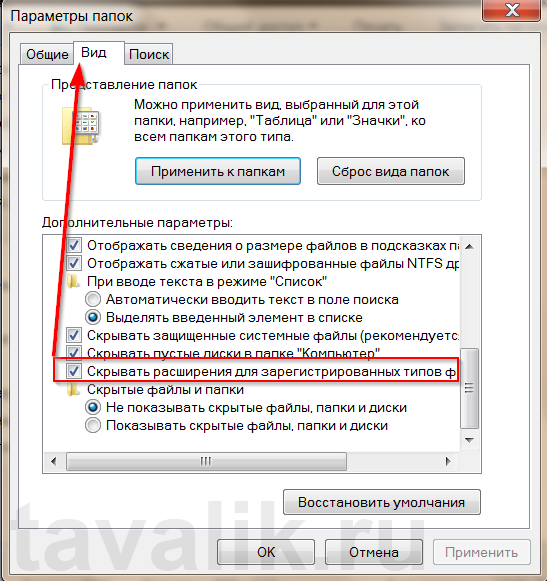
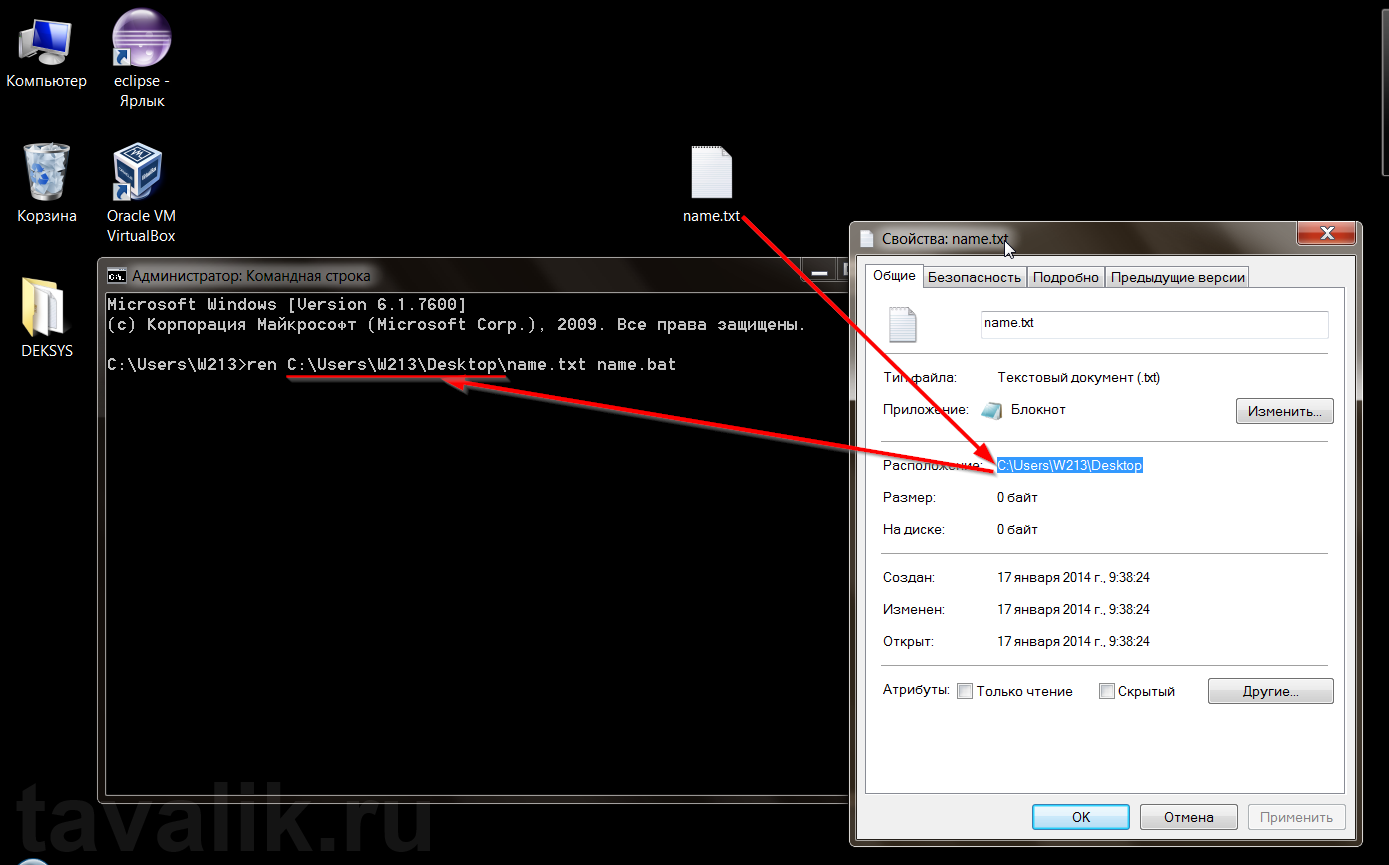
МОЖНО ЗАЙДЯ В ПАПКУ ВВЕРХУ НА ЛЕНТЕ НАЖАТЬ «ВИД» И ПОСТАВИТЬ ГАЛОЧКУ НА
«Расширения имён файлов» И ВСЁ!!!!!!
cmd
поменять все файлы с одного расширения на другое
ren *.doc *.docx